|
第二步:我们在该界面中选择“申请一个证书”。 第三步:在申请证书界面选择“高级证书申请”。(如图20) 图20 点击看大图第四步:在高级证书申请界面选择“创建并向此CA提交一个申请”。(如图21) 图21 点击看大图第五步:在高级证书申请填写界面需要我们修改的地方比较多,首先输入姓名,这个姓名要填写服务器的IP地址。 提示:如果高级证书姓名填写的是其他信息,那么在配置SSL加密认证时会出现配置信息与服务器名不符合的错误。所以务必填写服务器的IP地址。 第六步:电子邮件和公司,部门,地区等信息随意填写。 第七步:需要的证书类型选择“服务器身份验证证书”。 第八步:密钥选项设置为“创建新密钥集”。 第九步:密钥用户设置为“交换”。 第十步:将最下方的“标记密钥为可导出”与“将证书保存在本地计算机存储”前打对勾。至此高级证书申请参数填写完毕。(如图22) 图22 点击看大图第十一步:点提交申请后会出现“潜在的脚本冲突”提示,我们不用理会直接选择“是”即可。(如图23) 图23第十二步:提交申请完毕会出现证书挂起的提示,系统会提示你的申请信息已经挂起,等待管理员颁发,并还会显示出申请ID的序号。(如图24) 图24 点击看大图至此我们就完成了证书的申请工作,接下来还需要对申请的证书进行颁发,只有颁发了我们才可以开始使用。 4.颁发证书: 下面为大家介绍如何颁发刚刚申请的证书。 第一步:通过任务栏的“开始->程序->管理工具->证书颁发机构”来打开证书设置窗口。 第二步:在本地计算机softer下的“挂起的申请”处会看到有一个申请,ID号为2,这个就是刚才的申请。 第三步:在该申请上点鼠标右键选择“所有任务->颁发”,颁发后我们申请的证书就可以使用了。(如图25) 图25 点击看大图5.安装证书: 证书已经通过服务器的审批,下面就要在服务器上安装我们申请的证书。只有拥有了证书才能让我们远程访问中传输的数据更加安全。 第一步:打开IE浏览器,在地址栏处输入 http://ip/certsrv/ 。例如服务器地址为10.91.30.45,则输入 http://10.91.30.45/certsrv ,如果IIS工作正常,证书服务安装正确的话会出现microsoft证书服务界面。 第二步:选择“查看挂起的证书申请状态”,在这里会看到我们原来提交的那个“服务器身份验证证书”的踪影。(如图26) 图26 点击看大图第三步:点该“服务器身份验证证书”后出现证书已颁发的提示,我们直接点“安装此证书”。(如图27) 图27 点击看大图第四步:系统会弹出“潜在的脚本冲突”提示,我们不用理睬继续点“是”即可。系统会自动将该证书安装在服务器上。(如图28) 图28 点击看大图第五步:安装完毕系统会以网页的形式将“证书已安装信息”反馈给用户。(如图29) 29 点击看大图 总结:本篇文章的讲解了远程桌面连接自身的安全隐患并且为大家介绍了“将远程桌面安全进行到底”中的“服务安装”,“设置证书”,“申请证书”,“颁发证书”以及“安装证书”。当然“将远程桌面安全进行到底”涉及的内容比较多,在下半部分中笔者将为大家介绍“服务器上远程桌面连接的加密设置”,“客户机的具有加密功能远程桌面功能的安装”以及“客户机证书的安装“等操作 (责任编辑:最模板) |
服务器安全:SSL加密3389远程桌面连(2)
时间:2011-10-01 16:31来源:未知 作者:最模板 点击:次
第二步:我们在该界面中选择申请一个证书。 第三步:在申请证书界面选择高级证书申请。(如图 2 0) 图 2 0 点击看大图第四步:在高级证书申请界面选择
顶一下
(0)
0%
踩一下
(0)
0%
------分隔线----------------------------
- 热点内容
-
- 设计网页css上的10个技巧
1.@font-face 一种用其他服务器上的字体的好方法。很明显,如果你...
- 子目录如何在iis7主机空间上绑定多
在IIS主机上,大家都可以通过主机商提供的子目录功能绑定多网...
- 谈使用社会化评论工具“多说”的
采用多说等社会化评论工具,装在网站,的确是方便了许多,最...
- 针对MSSQL数据库的安全设置方法
有客户问到sql2000装在机器上安全吗?最模板按照经验提供此教程...
- 解决网店商城网站高流量高并发问
首要,确认网站服务器硬件是不是足够支撑当前的流量。 通常的...
- 设计网页css上的10个技巧
- 随机模板
-
-
 dedecms筑尊装饰企业网站模
人气:689
dedecms筑尊装饰企业网站模
人气:689
-
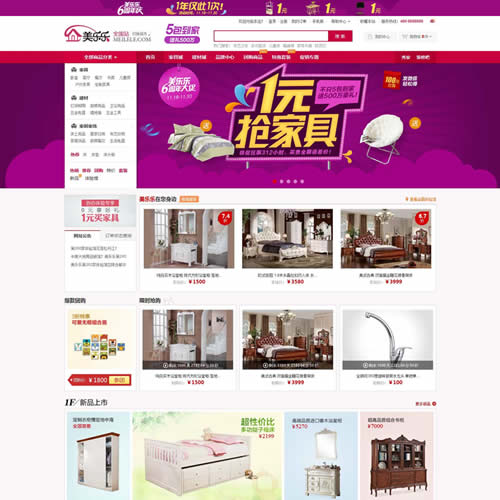 2014免费ecshop仿美乐乐家具
人气:6194
2014免费ecshop仿美乐乐家具
人气:6194
-
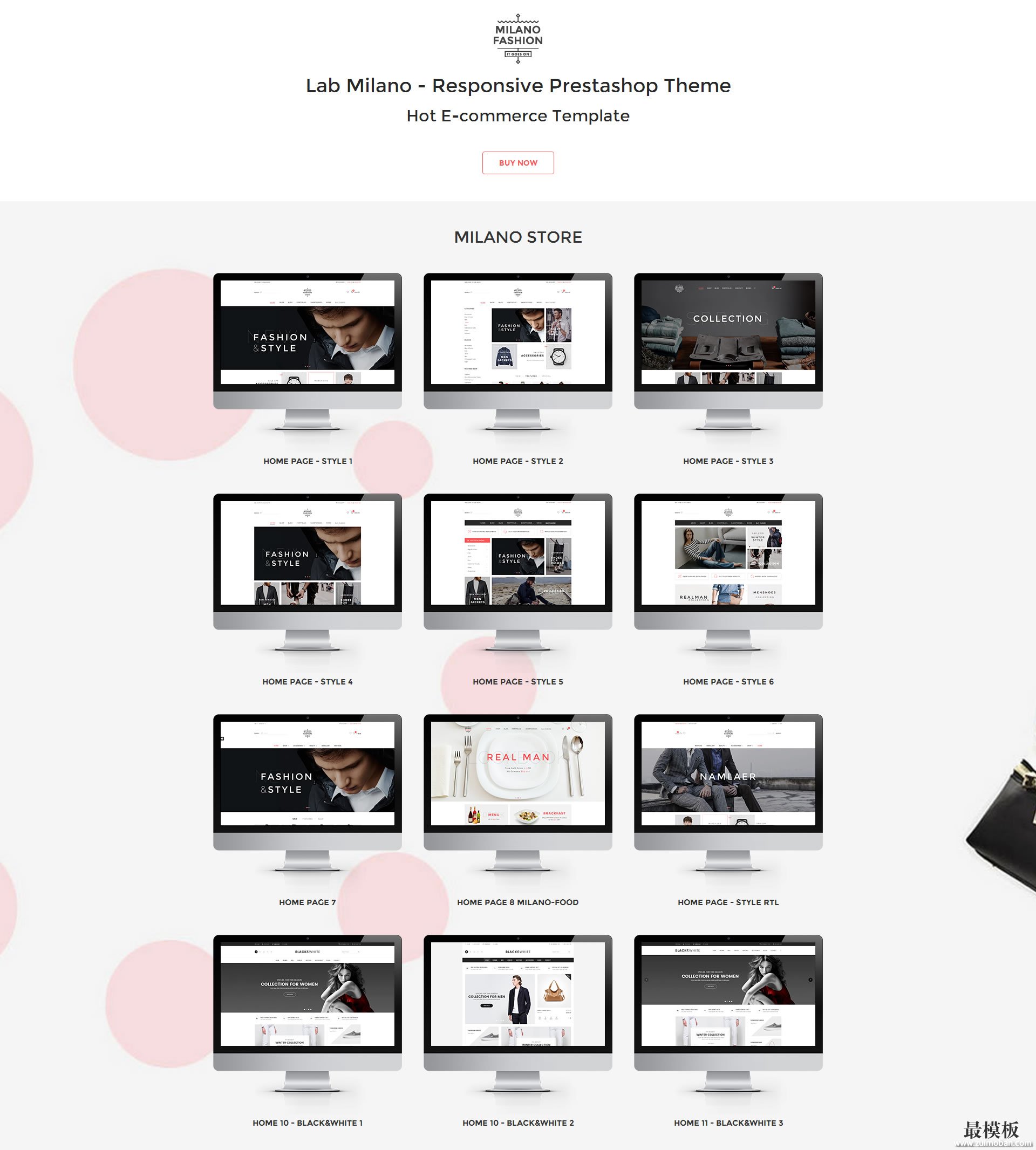 Milano外贸Prestasop商城模板
人气:306
Milano外贸Prestasop商城模板
人气:306
-
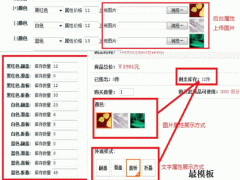 ecshop多属性库存二次开发
人气:4442
ecshop多属性库存二次开发
人气:4442
-
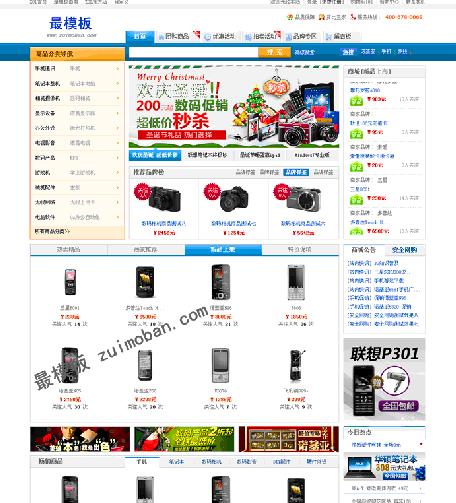 ecshop新仿中关村模板
人气:588
ecshop新仿中关村模板
人气:588
-
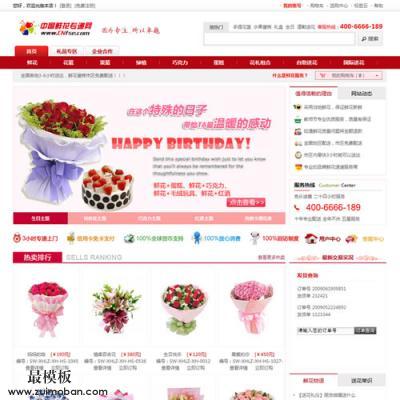 ecshop仿鲜花专递网商城源
人气:936
ecshop仿鲜花专递网商城源
人气:936
-










